Cet article explique comment configurer IIS 8 pour rediriger un sous domaine vers un sous répertoire.
Exemple :
Nous voulons rediriger test.croc-informatique.fr vers test.croc-informatique.fr/blog/
Pour cela, il faut se placer sur le site à rediriger. Par exemple : Default Web Site.
Sur la fenêtre centrale, cliquez sur “Réécriture d’URL”.
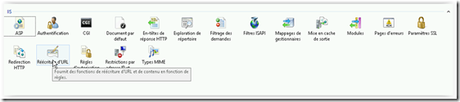
Cliquer sur “Ajouter une règle” dans la colonne de droite :
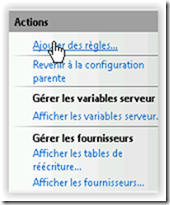
Sélectionner “Règle vide” puis cliquer sur OK
Renseigner le nom de la règle.
Dans la partie “Faire correspondre l’Url” choisissez pour l’URL demandée “Correspond au modèle” en utilisant les expression régulières.
Mettre (.*) dans Modèle
Laissez cocher “Ignorer la casse”
Dans la section “Conditions", cliquez sur “Ajouter” et remplissez comme ceci puis cliquez sur OK :

Cette condition permettra d’appliquer la règle seulement lorsque l’url : http://test.croc-informatique.fr sera demandée.
Dans la section “Action”, sélectionnez le type d’action “Rediriger” puis entrer le chemin complet vers le sous répertoire comme ceci :
http://test.croc-informatique.fr/blog/
Vérifier que le type de redirection est bien Permanent.
Cela effectuera la redirection voulu si la requête correspond à la condition définie plus haut.
Voici ce que ça donne :
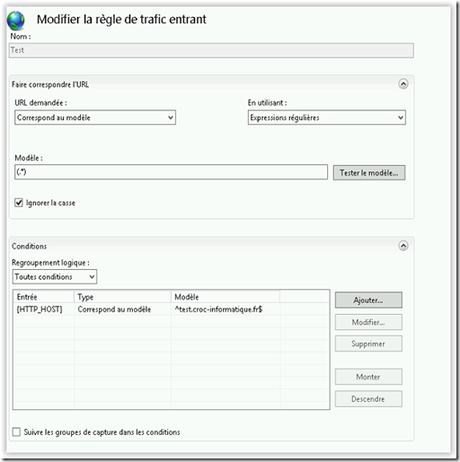
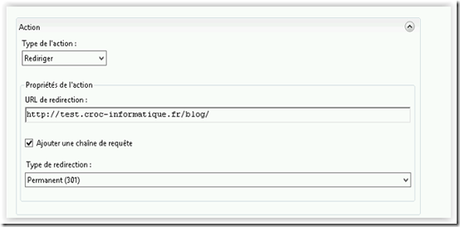
Cliquez sur Appliquer en haut à droite.
Redémarrer le site puis testez.
En espérant que ça aide quelques personnes

